Загрузка данных в Сервис
Загрузить данные в Сервис можно следующими способами:
- Через API
- Через Шаблоны Excel
- Скачать данные из ЛК ГИИС ДМДК
- Внести данные вручную в Сервис
- Загрузка из программы ломбарда для пользователей Техноломбардсервис (ТЛС)
- Загрузка из программы ломбарда для пользователей Рарус
Через API
Ссылка на описание API https://go.lombardis.ru/dmdkreg/doc/dmdk_api.html.
Через Шаблоны Excel
Зайти в Сервис - на Начальной странице или в разделах Главное и Маркировка нажать кнопку Загрузка файла Excel.

Если это Остатки, маркирующиеся в переходный период, то проставить Это остатки = Да и флаг Создать рейсы 3.3.1, если это не остатки Это остатки = Нет, флаг Создать рейсы 3.3.1 проставлять не надо.

На рисунке пример, когда загружаются Остатки, которые будут маркироваться через Рейс 3.3.1 Отправить партии.
Как заполнять Шаблоны Excel описано тут.
Скачать данные из ЛК ГИИС ДМДК
Через Рейс 3.3.3 Получить партии из ГИИС.
При скачивании партий из ГИИС ДМДК УИН/ИНП выступают в роли идентификатора партии в Сервисе.
Внести данные вручную в Сервис
Партии в Сервис можно вносить не через интеграцию или Excel Шаблон, а вручную. Перейти на Начальную страницу - Создать - Ввести данные партии во вкладках Простой режим и Детально - Записать и закрыть.
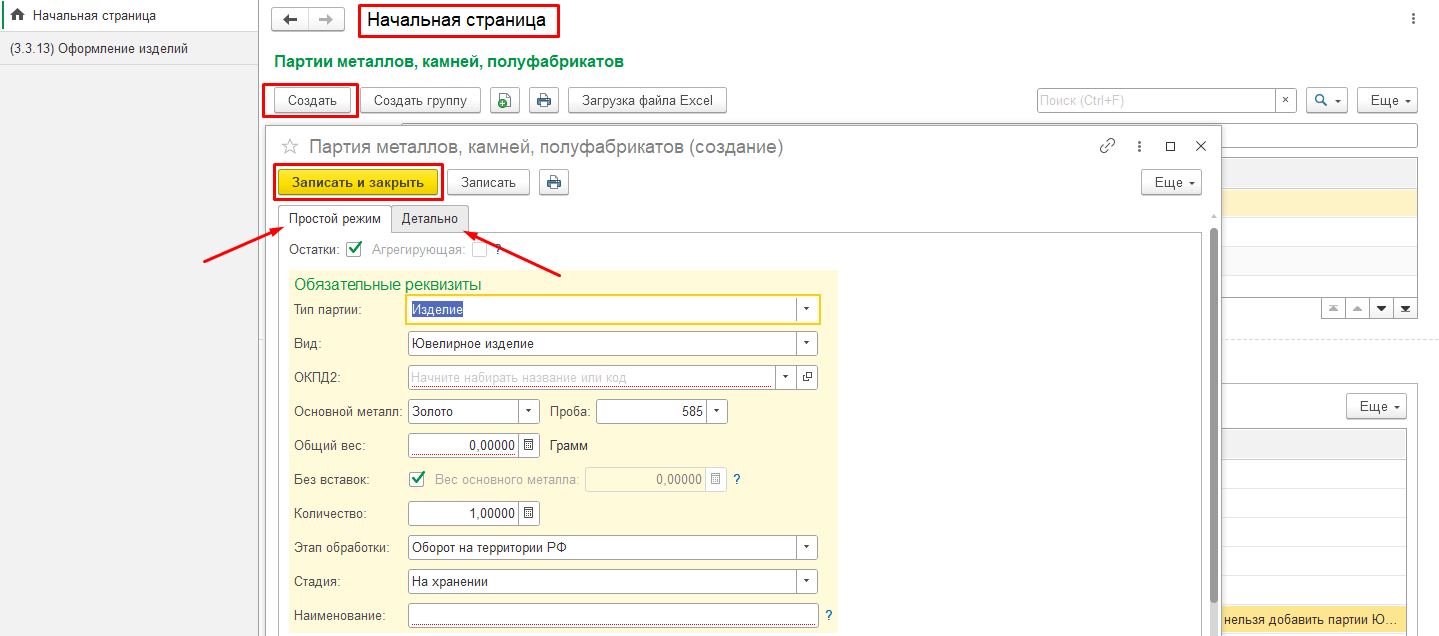
Загрузка из программы ломбарда для пользователей Техноломбардсервис (ТЛС)
Зайти в базу сервиса Аскорт.Маркировка - Раздел “Маркировка” - Загрузка из программы ломбарда.
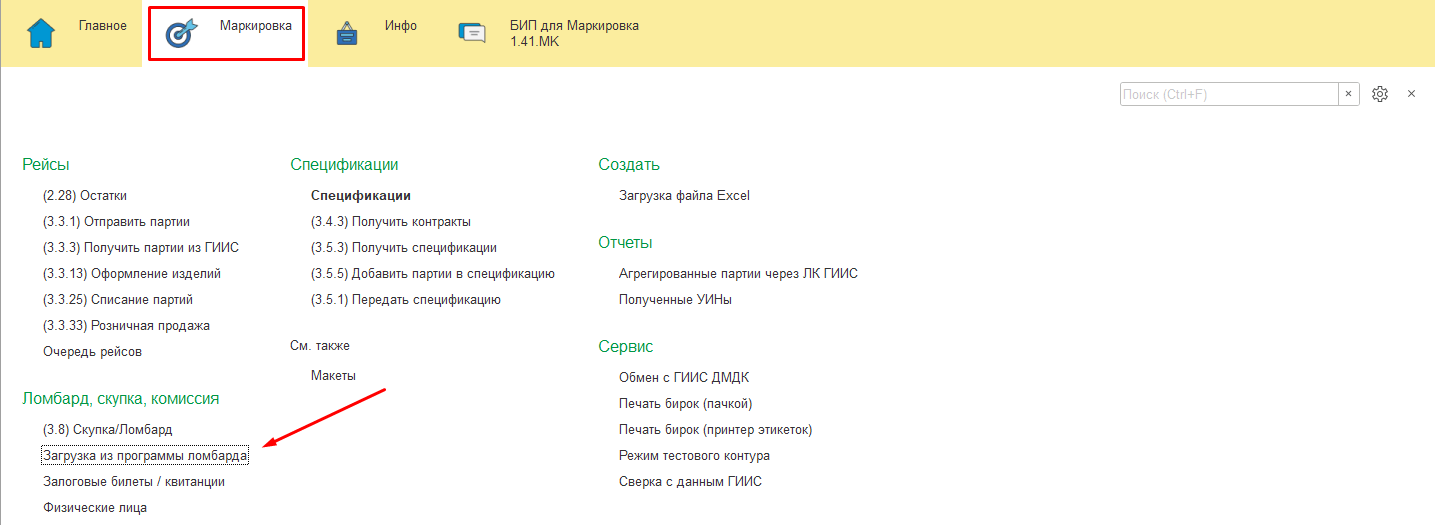
Выбрать программу ТЛС, выбрать папку для загрузки, в которой лежат файлы*, скачанные из программы ТЛС (в формате dbf).
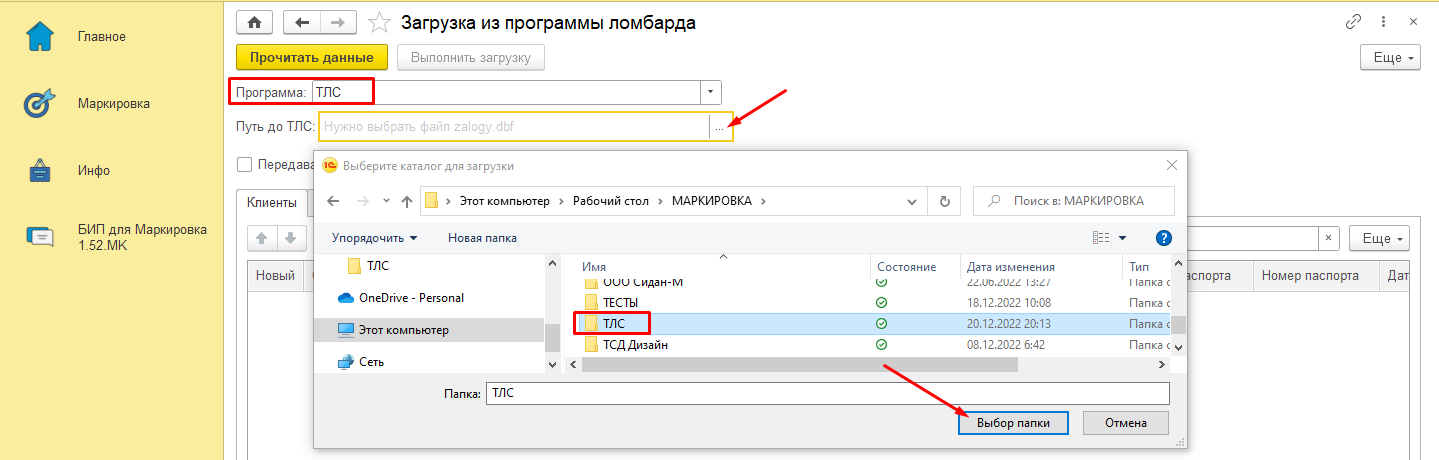
*zalogy - загружает в Сервис физические лица, новые залоговые билеты, вещи в залоговых билетах, выкупленные залоговые билеты.
*foruin - загружает в Сервис данные по партиям/вещам в залоговых билетах, которые выложены на витрину.
*realrozn - загружает в Сервис данные по проданным партиям/вещам.
Флаг персональные данные проставляется по решению ломбарда. Если флаг проставлен, то персональные данные будут передаваться в ГИИС ДМДК, если флаг не проставлен, то в ГИИС ДМДК персональные данные будут передаваться как " Не определено".

Нажать “Прочитать данные”.

На вкладке “Клиенты” появились все данные по клиентам из файла.
На вкладке “Залоги” появились все данные по залогам из файла.
На вкладке “Вещи” данные по вещам в этих залогах.
На вкладке “Выкупа” данные по выкупленным билетам.
На вкладке “Ввод в оборот” данные по билетам, партии по которым выкладываются на витрину.
На вкладке “Розничные продажи” данные по партиям, которые проданы.
На вкладке “Отделения продаж” необходимо один раз заполнить вручную данные по фискальным накопителям с привязкой к отделениям, далее обновлять по мере замены накопителей.
Если все данные на вкладках Клиенты, Выкупа и Ввод в оборот заполнены корректно, то в колонке “Ошибки” нет флага.
Нажать “Выполнить загрузку”.

На вкладке результат будут сообщения об ошибках и о дальнейших действиях.
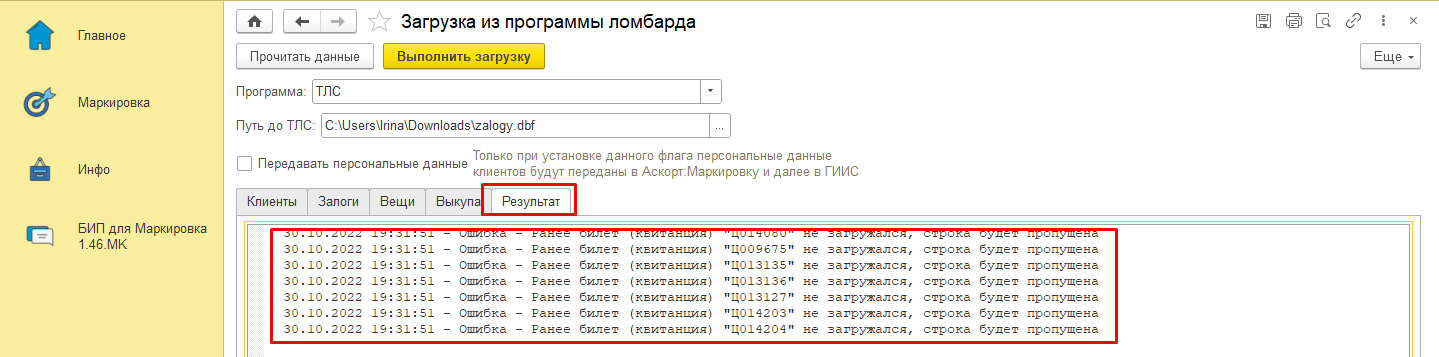
Загрузка из программы ломбарда для пользователей Рарус
Установка расширения
Для начала необходимо установить расширение в программе Рарус для осуществления выгрузки.
Расширение можно запросить у менеджера по продажам или в телеграм чате Аскорт:Маркировка.
Установка расширения осуществляется стандартными способами через режим технического специалиста.
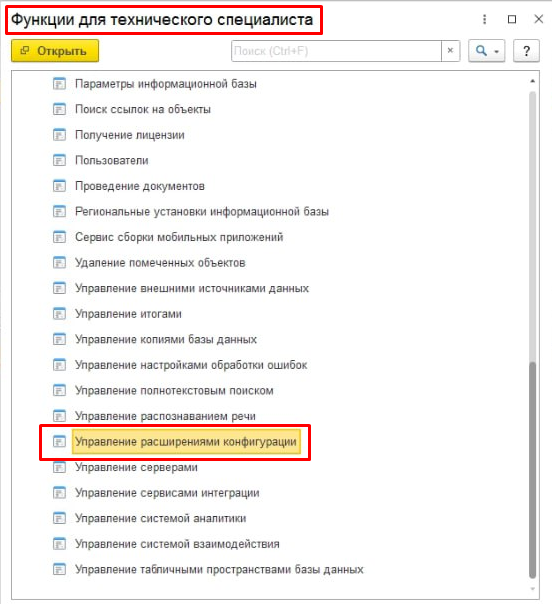
Далее нажать кнопку Добавить - выбрать файл с расширением - Открыть.
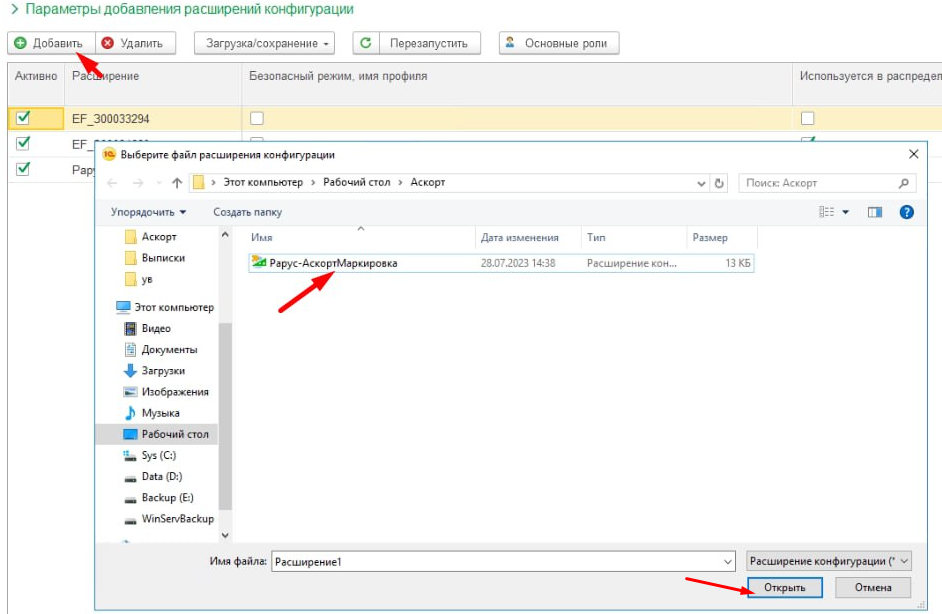
В новой строке с расширением все флаги необходимо СНЯТЬ.

Далее необходимо проверить, что все металлы, пробы и категории объктов залога в программе Рарус настроены верно.
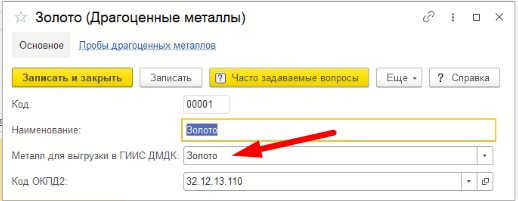
И настроить Вид партии и тип изделия в видах залоговых вещей.
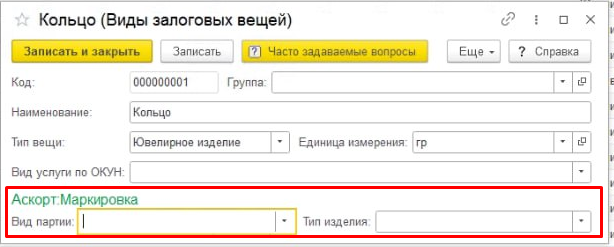
Выгрузка файла данных из Рарус для Аскорт:Маркировка.
По завершению всех настроек можно делать выгрузку. Зайти в раздел Учет залогового имущества — Выгрузка в Аскорт:Маркировка.
В открывшемся окне Выгрузка Рарус выбрать:
- нужную организацию
- ввести даты выгрузки
- для выгрузки только квитанций, которые необходимо ввести в оборот, необходимо проставить флаг Только ввод в оборот и оптовые продажи, в данной ситуации в качестве передачи на витрину анализируется документ Подготовка к продаже, даже если продажа будет розничной. При розничной продаже нужно помнить о том, чтобы после подготовки к продаже необходимо отменить этот документ
- для выгрузки всех незамаркированных билетов проставить флаг Остатки, например при старте работы с сервисом Аскорт:Маркировка для маркировки всех действующих квитанций.
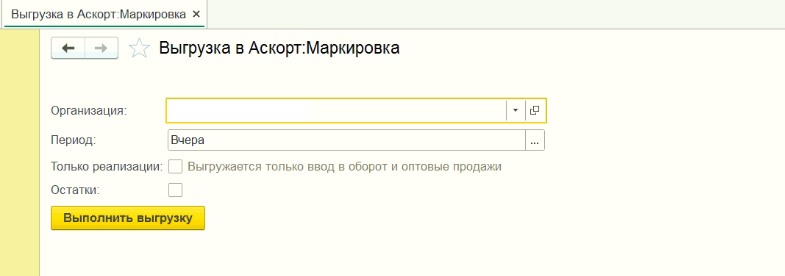
После нажатия кнопки Выполнить выгрузку откроется окно сохранения выгрузки в формате json, необходимо выбрать папку для сохранения (в папке должна быть только выгрузка без посторонних файлов), дать название файлу и нажать Сохранить.
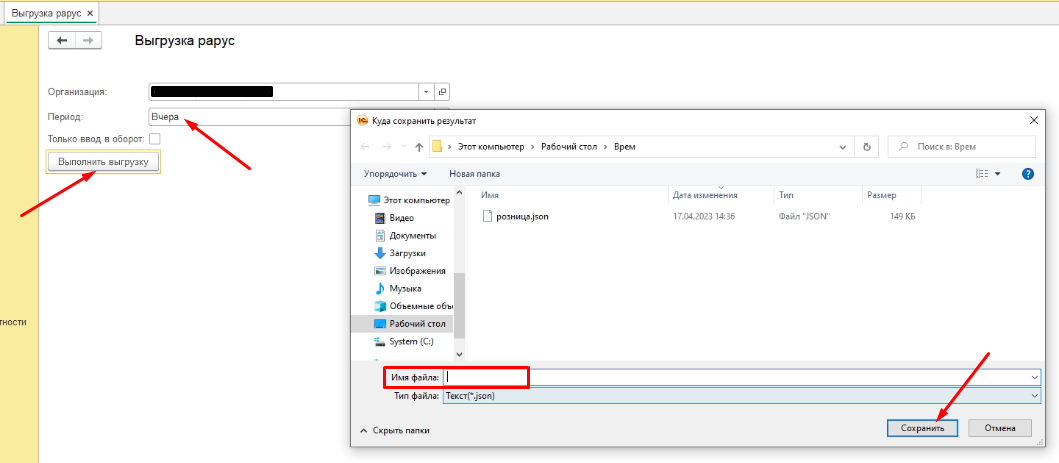
При успешной выгрузке появится всплывающее окно Выгрузка завершена.

Действия в Аскорт:Маркировка
Далее необходимо открыть Сервис Аскорт:Маркировка - раздел БИП для Маркировки - Сервис - Загрузить файлы.
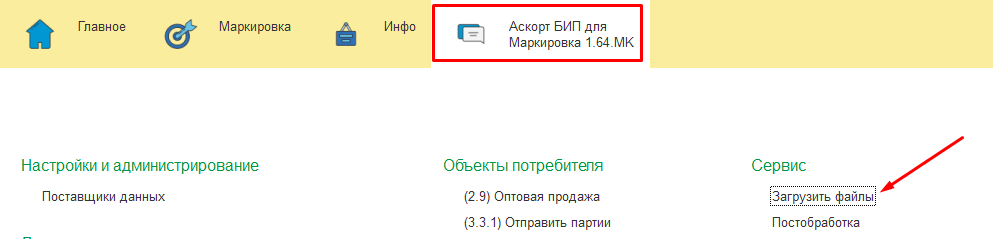
В открывшемся окне необходимо выбрать Каталог, в который была сохранена выгрузка и нажать Прочитать файлы на клиенте.
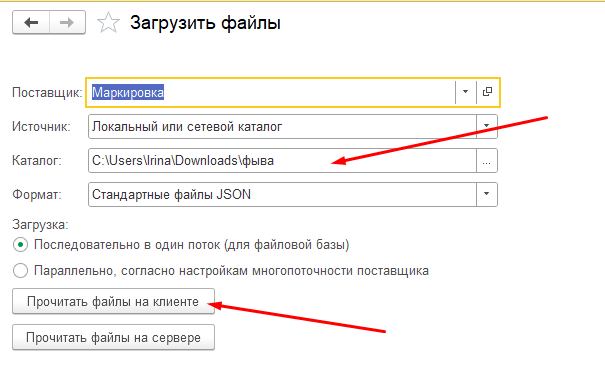
После прочтения данный на экране появится Протокол загрузки. В протоколе будет описан результат загрузки.
